Disparition des statistiques de lisibilité (Microsoft Word)
En tant qu’écrivain, Karl a besoin des statistiques de lisibilité comme guide pour son travail. Il a coché la case appropriée sous les options de vérification (« Afficher les statistiques de lisibilité »). Cela a fonctionné pour les premières utilisations, puis s’est arrêté; les statistiques de lisibilité n’apparaissent plus. Karl a décoché l’option, l’a revérifiée, a cliqué sur OK et a même redémarré son ordinateur, mais en vain. Il se demande comment il peut faire apparaître de manière fiable les statistiques de lisibilité.
La principale raison pour laquelle les statistiques de lisibilité peuvent ne pas apparaître est que Word n’est pas configuré correctement. Pour comprendre comment le configurer correctement, il est préférable d’afficher les paramètres:
-
Affichez la boîte de dialogue Options Word. (Dans Word 2007, cliquez sur le bouton Office, puis sur Options Word. Dans Word 2010 ou une version ultérieure, affichez l’onglet Fichier du ruban, puis cliquez sur Options.)
-
Sur le côté gauche de l’écran, cliquez sur Vérification. (Voir la figure 1.)
En fonction des options de la boîte de dialogue, vous pourriez penser qu’un seul d’entre eux contrôle l’affichage des statistiques de lisibilité: la case à cocher Afficher les statistiques de lisibilité. Ce n’est pas le cas si vous utilisez des versions antérieures de Word. Pour qu’ils apparaissent, vous devez également vous assurer que l’option Vérifier la grammaire avec l’orthographe est sélectionnée.
La raison en est que les statistiques de lisibilité sont calculées uniquement lorsqu’une vérification grammaticale est terminée, et qu’une vérification grammaticale n’est effectuée que lorsque la vérification est activée comme décrit ici.
Si vous utilisez Word 2019 ou Word dans Office 365, vous remarquerez que l’option Vérifier la grammaire avec orthographe n’est plus disponible sous les options de vérification linguistique dans la boîte de dialogue Options Word (voir l’étape 2 ci-dessus). (Voir la figure 2.)
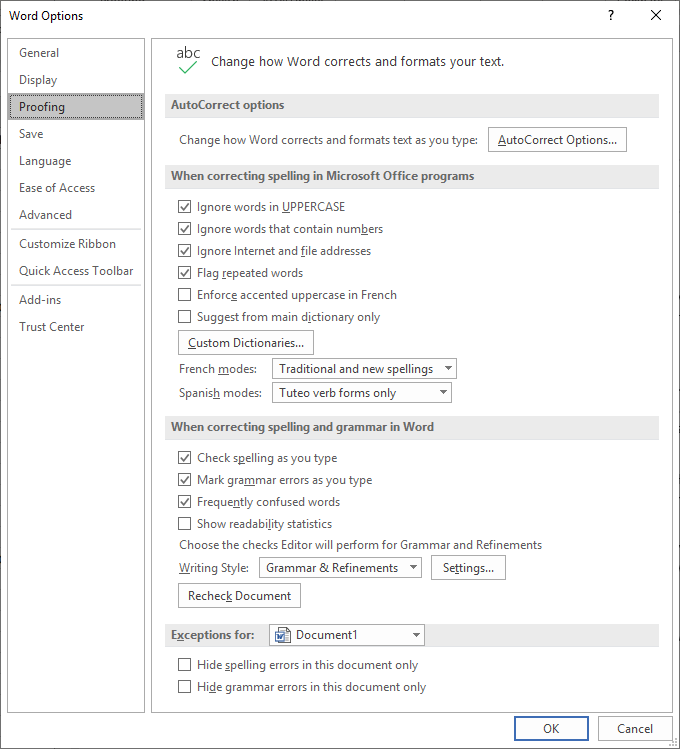
Figure 2. Les options de vérification linguistique dans la boîte de dialogue Options Word.
Pour afficher les statistiques de lisibilité dans les versions ultérieures de Word, assurez-vous que la case à cocher Afficher les statistiques de lisibilité est activée sous les options de vérification linguistique dans la boîte de dialogue Options de Word. Vous devrez ensuite afficher l’onglet Révision du ruban et cliquer sur Vérifier le document dans le groupe Vérification. Word affiche les statistiques de lisibilité du document tout en affichant également le volet Éditeur. (Voir la figure 3.)
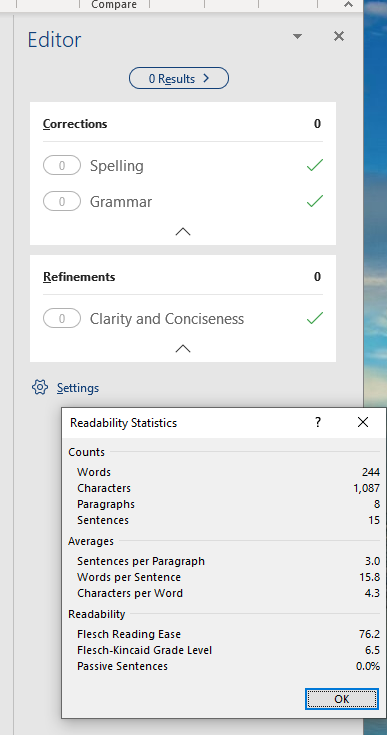
Figure 3. Données statistiques de lisibilité.
Vous voudrez également vérifier que la vérification orthographique et grammaticale est activée dans la zone des langues. Affichez l’onglet Révision du ruban, cliquez sur Langue, puis choisissez Définir la langue de vérification pour afficher la boîte de dialogue Langue. (Voir la figure 4.)
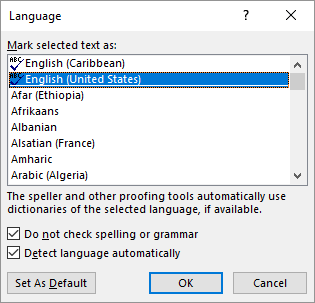
Figure 4. La boîte de dialogue Langue.
Si la case à cocher Ne pas vérifier l’orthographe ou la grammaire est activée, une vérification grammaticale n’est jamais effectuée et les statistiques de lisibilité ne sont jamais calculées.
Notez également que les paramètres de langue s’appliquent au texte sélectionné (ce qui est sélectionné lorsque vous affichez la boîte de dialogue Langue), mais ils peuvent également s’appliquer aux styles. Vous devrez peut-être vérifier vos styles pour vous assurer que la vérification orthographique et grammaticale n’est pas désactivée pour les styles que vous souhaitez vérifier.
Il existe des scénarios supplémentaires dans lesquels Word ne calculera pas les statistiques de lisibilité, mais ceux-ci ne s’appliquent probablement pas à la situation de Karl. Vous pouvez trouver plus d’informations sur ces scénarios supplémentaires sur cette page de la base de connaissances:
http://support.microsoft.com/kb/292069
WordTips est votre source pour une formation Microsoft Word rentable.
(Microsoft Word est le logiciel de traitement de texte le plus populaire au monde.) Cette astuce (11554) s’applique à Microsoft Word 2007, 2010, 2013, 2016, 2019 et Word dans Office 365.